电脑如何分享WiFi给手机,一种便捷的网络连接方式
随着科技的快速发展,无线网络已成为我们日常生活中不可或缺的一部分,WiFi的普及使得我们的电子设备如手机、平板电脑等都能轻松接入互联网,有时我们可能面临这样的情况:电脑连接了WiFi,但手机却没有网络,这时,我们可以通过电脑分享WiFi给手机来解决这个问题,本文将详细介绍如何通过电脑将WiFi分享给手机。
准备工作
在开始分享WiFi之前,请确保您的电脑已经连接到了可用的WiFi网络,确保您的手机和电脑在同一局域网内,您还需要了解电脑的操作系统类型(如Windows、macOS等),以便按照相应的步骤进行操作。
电脑分享WiFi给手机的步骤
1、Windows系统电脑分享WiFi给手机
(1)打开“设置”,找到“网络和Internet”选项。
(2)点击“移动热点”,开启“共享移动热点”开关。
(3)在“设置移动热点”中,您可以设置网络名称(SSID)和密码,确保记住这些信息,以便在手机上连接时输入。
(4)打开手机WiFi,找到电脑分享的热点名称,输入正确的密码后连接。
2、macOS系统电脑分享WiFi给手机
(1)打开“系统偏好设置”,点击“共享”。
(2)在左侧选择“互联网共享”,然后在右侧选择您当前连接的WiFi网络。
(3)勾选“与所有设备共享此网络”,并设置网络名称和密码。
(4)打开手机WiFi,连接到电脑分享的热点。
注意事项
1、确保电脑连接的WiFi网络稳定且速度较快,以保证手机能够顺利连接并享受良好的网络体验。
2、在分享WiFi时,请注意保护网络安全,设置一个强密码以防止未经授权的访问。
3、电脑在分享WiFi时可能会消耗更多的电池电量,因此请确保电脑有足够的电量或已连接电源。
4、如果您的电脑连接的是5G WiFi网络,但手机只支持2.4G WiFi,那么您需要确保电脑分享的热点是手机可连接频段。
5、在操作过程中,如果遇到任何问题,可以尝试重新启动电脑和手机,并检查电脑的网络设置是否正确。
常见问题及解决方案
1、手机无法找到电脑分享的热点:请确保电脑已经开启热点分享功能,并且手机和电脑在同一局域网内,尝试重新开启热点或重启手机和电脑。
2、手机连接热点后无法上网:检查电脑的网络连接是否正常,尝试重新启动热点和电脑,确保电脑的防火墙设置不会阻止热点分享。
3、电脑分享的热点不稳定:尝试关闭其他正在使用网络的设备,以减少网络负载,确保电脑的网卡驱动程序已更新到最新版本。
通过电脑分享WiFi给手机是一种便捷的网络连接方式,无论是使用Windows还是macOS系统的电脑,都可以通过简单的设置步骤实现WiFi分享,在操作过程中,请注意保护网络安全、确保设备在同一局域网内,并关注常见问题的解决方案,希望本文能帮助您顺利实现电脑分享WiFi给手机,为您的生活带来便利。



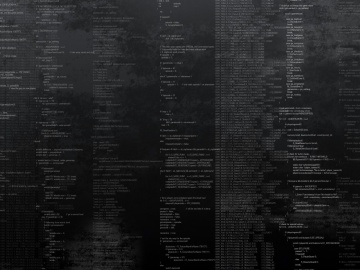





还没有评论,来说两句吧...